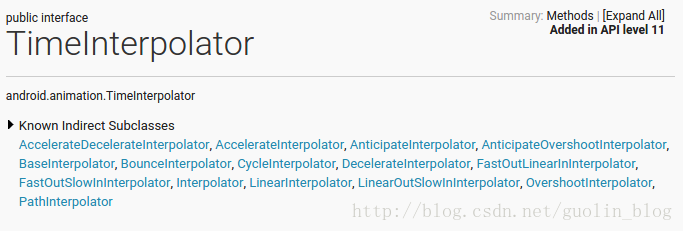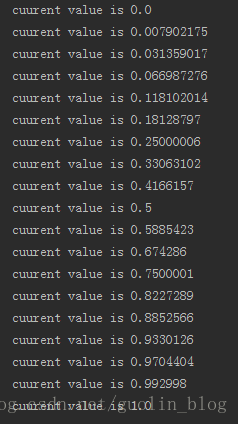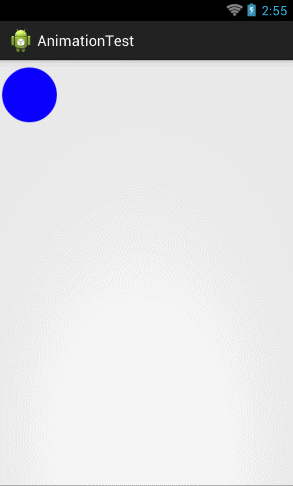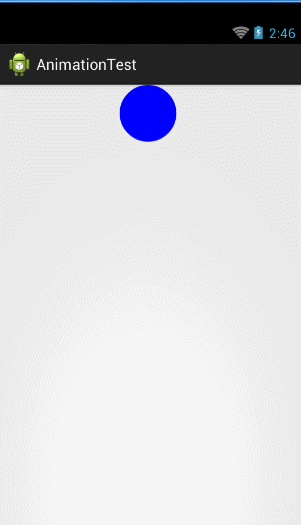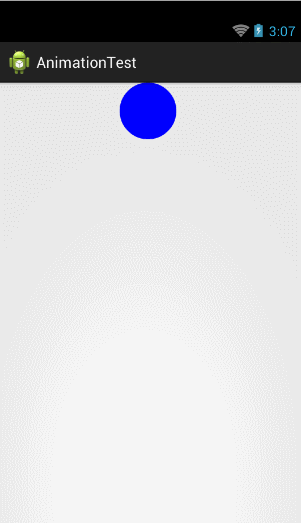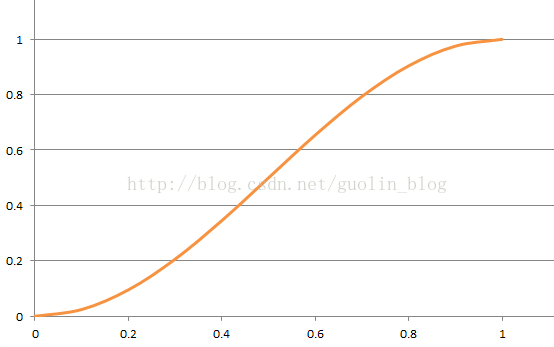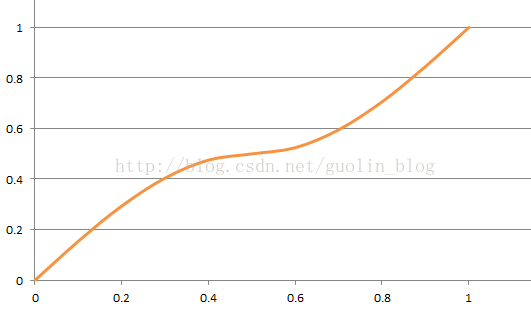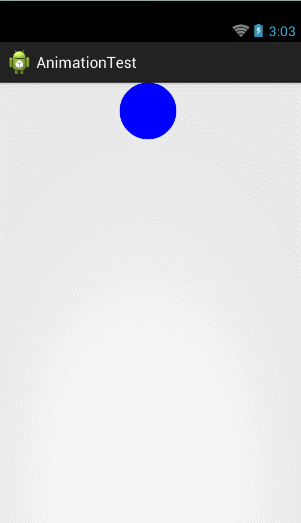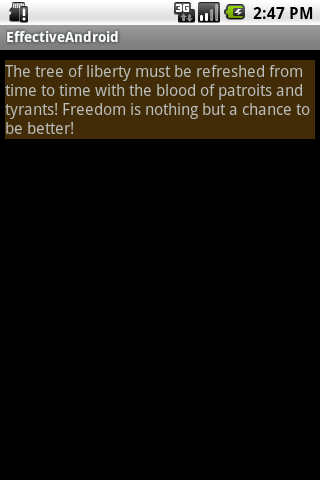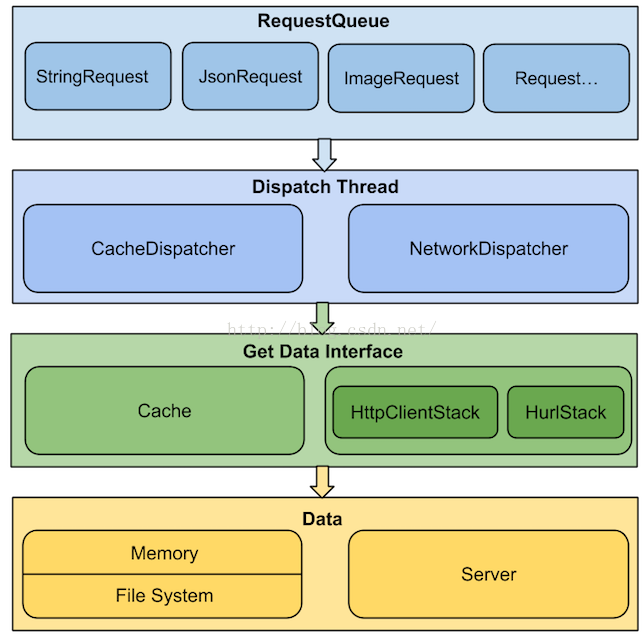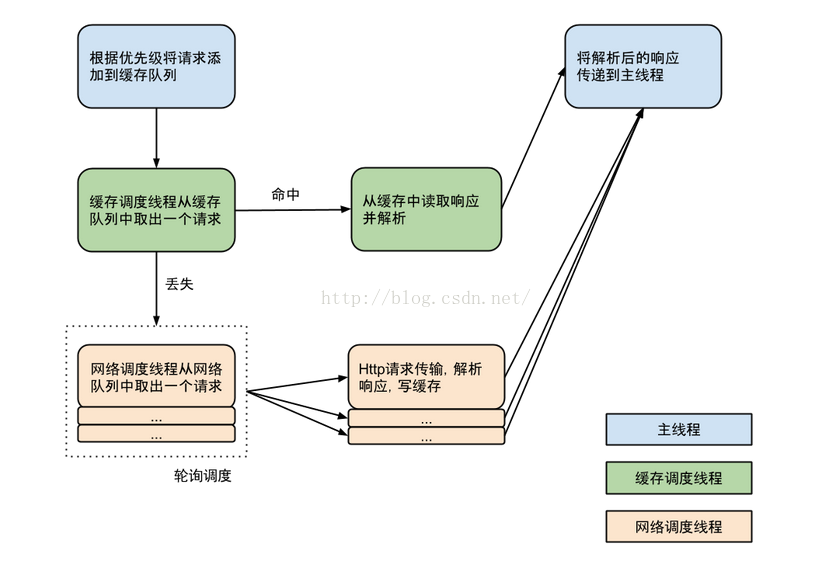2021年三季度国内生产总值(GDP)初步核算结果
根据有关基础资料和国民经济核算方法,我国2021年三季度国内生产总值(以下简称GDP)初步核算主要结果如下: 表1 2021年三季度GDP初步核算数据 现价总量(亿元) 比上年同期增长(%) 3季度 1-3季度 3季度 1-3季度 GDP 290964 823131 4.9 9.8 *产业 23028 51430 7.1 7.4 第二产业 113786 320940 3.6 10.6 第三产业 154150 450761 5.4 9.5 农林牧渔业 24007 53758 7.1 7.4 工业 93034 267640 4.9 12.0 #制造业 77373 225896 4.6 12.5 建筑业 21202 54538 -1.8 4.3 批发和零售业 27972 78867 7.6 13.5 交通运输、仓储和邮政业 12753 35457 5.9 15.3 住宿和餐饮业 4830 13058 5.7 19.4 金融业 23398 69035 4.0 4.5 房地产业 18775 58517 -1.6 8.2 信息传输、软件和信息技术服务业 10488 33675 17.1 19.3 租赁和商务服务业 8663 24127 5.8 6.5 其他行业 45841 134458 5.2 6.7 注: 1.总量按现价计算,增速按不变价计算; 2.三次产业分类依据国家统计局2018年修订的《三次产业划分规定》; 3.行业分类采用《国民经济行业分类(GB/T 4754-2017)》; 4.本表GDP总量数据中,有的不等于各产业(行业)之和,是由于数值修约误差所致,未作机械调整。 表2 GDP同比增长速度 单位:% 年份 1季度 2季度 3季度 4季度 2016 6.9 6.8 6.8 6.9 2017 7.0 7.0 6.9 6.8 2018 6.9 6.9 6.7 6.5 2019 6.3 6.0 5.9 5.8 2020 -6.8 3.2 4.9 6.5 2021 18.3 7.9 4.9 注:同比增长速度为与上年同期对比的增长速度。 表3 GDP环比增长速度 单位:% 年份 1季度 2季度 3季度 4季度 2016 1.4 2.0 1.7 1.6 2017 1.8 1.7 1.6 1.7 2018 1.8 1.6 1.3 1.6 2019 1.6 1.2 1.3 1.6 2020 -9.5 10.7 2.9 3.2 2021 0.2 1.2 0.2 注:环比增长速度为经季节调整后与上一季度对比的增长速度。 其他相关核算结果详见国家统计局数据库(http://data.stats.gov.cn)。 附件: 中国GDP季度核算说明 1.季度GDP核算概述 1.1 基本概念 GDP是一个国家所有常住单位在一定时期内生产活动的*终成果。GDP是国民经济核算的核心指标,也是衡量一个国家经济状况和发展水平的重要指标。 GDP核算有三种方法,即生产法、收入法和支出法,三种方法从不同的角度反映国民经济生产活动成果。生产法是从生产过程中创造的货物和服务价值中,剔除生产过程中投入的中间货物和服务价值,得到增加值的一种方法。国民经济各行业生产法增加值计算公式如下:增加值=总产出-中间投入。将国民经济各行业生产法增加值相加,得到生产法国内生产总值。收入法是从生产过程形成收入的角度,对生产活动成果进行核算。按照这种计算方法,增加值由劳动者报酬、生产税净额、固定资产折旧和营业盈余四个部分组成。计算公式为:增加值=劳动者报酬+生产税净额+固定资产折旧+营业盈余。国民经济各行业收入法增加值之和等于收入法国内生产总值。支出法是从生产活动成果*终使用的角度计算国内生产总值的一种方法。*终使用包括*终消费支出、资本形成总额及货物和服务净出口三部分。 国家统计局发布的季度GDP是以生产法为基础核算的结果。 1.2 核算范围 1.2.1 生产范围 GDP核算的生产范围包括以下四个部分:*,生产者提供或准备提供给其他单位的货物或服务的生产;第二,生产者用于自身*终消费或固定资本形成的所有货物的自给性生产;第三,生产者为了自身*终消费或固定资本形成而进行的知识载体产品的自给性生产,但不包括住户部门所从事的类似的活动;第四,自有住房提供的住房服务,以及雇佣有酬家庭服务人员提供的家庭和个人服务的自给性生产。生产范围不包括没有报酬的家庭和个人服务、没有单位控制的自然活动(如野生的、未经培育的森林、野果或野浆果的自然生长,公海中鱼类数量的自然增长)等。 1.2.2 生产活动主体范围 GDP生产活动主体范围包括了中国经济领土范围内具有经济利益中心的所有常住单位。本报告中的季度GDP数据是由国家统计局负责核算的全国数据,未包括香港、澳门特别行政区和台湾省的地区生产总值数据。 1.3 核算单位 GDP核算主要以法人单位作为核算单位,在核算中依据法人单位从事的主要活动将其划分到不同的行业,分别计算各个行业的增加值,再将各行业增加值汇总得到GDP。 1.4 核算频率 核算频率为季度。中国从1992年1季度开始到2015年2季度,采用累计核算方式核算季度GDP,即分别计算各年1季度,1-2季度,1-3季度和1-4季度的GDP数据,1-4季度GDP初步核算即为年度GDP初步核算。从2015年3季度开始改为分季核算方式,即分别计算各年1季度,2季度,3季度和4季度的GDP数据,累计数据通过当季数据相加得到。 从2011年1季度开始,国家统计局正式对外发布各季GDP环比增长速度。 1.5 法律依据和制度规定 GDP核算严格遵守《中华人民共和国统计法》的规定。目前,中国GDP是按照《中国国民经济核算体系(2016)》的要求进行测算的,该体系采纳了联合国《国民账户体系(2008)》的基本核算原则、内容和方法。 1.6 保密性 依照《中华人民共和国统计法》*章第九条的规定,统计机构和统计人员对在统计工作中知悉的国家秘密、商业秘密和个人信息,应当予以保密。 国民经济核算人员在进行GDP核算时对所使用的未经公开的专业统计数据和行政记录数据严格保密,在GDP核算数据发布前对当期GDP数据也严格保密。 1.7 用户需求 季度GDP数据的国内用户主要是政府部门、研究机构、大学、行业协会、媒体以及社会公众。此外,国家统计局定期向联合国、国际货币基金组织、经济合作与发展组织、亚洲开发银行等国际组织提供中国季度GDP数据。 2.季度GDP核算方法 2.1 分类体系 在季度GDP核算中,行业划分依据中国国民经济行业分类标准和三次产业划分标准,并采用两种分类方式。 *种分类是国民经济行业分类,采用国家标准管理部门2017年颁布的《国民经济行业分类(GB/T 4754-2017)》。在实际核算中采用两级分类。 *级分类以国民经济行业分类中的门类为基础,分为农、林、牧、渔业,工业,建筑业,批发和零售业,交通运输、仓储和邮政业,住宿和餐饮业,金融业,房地产业,信息传输、软件和信息技术服务业,租赁和商务服务业,其他行业等11个行业。其中工业包含采矿业,制造业,电力、热力、燃气及水生产和供应业3个门类行业;其他行业包含科学研究和技术服务业,水利、环境和公共设施管理业,居民服务、修理和其他服务业,教育,卫生和社会工作,文化、体育和娱乐业,公共管理、社会保障和社会组织等7个门类行业。 第二级分类在*级分类的基础上,将国民经济行业分类中的一部分门类细化为行业大类。 第二种分类是三次产业分类,依据国家统计局2018年修订的《三次产业划分规定》,分为*产业、第二产业和第三产业。*产业是指农、林、牧、渔业(不含农、林、牧、渔专业及辅助性活动);第二产业是指采矿业(不含开采专业及辅助性活动),制造业(不含金属制品、机械和设备修理业),电力、热力、燃气及水生产和供应业,建筑业;第三产业即服务业,是指除*产业、第二产业以外的其他行业(剔除国际组织)。 2.2 资料来源 在季度GDP核算时,将所有可以在核算时获得的、适用的经济统计调查数据都用于GDP核算。资料来源主要包括两部分: 一是国家统计调查资料,指由国家统计系统实施的统计调查获得的各种统计资料,如农林牧渔业、工业、建筑业、批发和零售业、住宿和餐饮业、房地产业、规模以上服务业等统计调查资料、人口与劳动工资统计资料、价格统计资料等。 二是行政管理部门的行政记录资料,主要包括:财政部、人民银行、税务总局、银保监会、证监会等行政管理部门的相关数据,例如人民银行的金融机构本外币信贷收支情况、税务总局分行业的税收资料等。 2.3 核算方法 2.3.1 现价增加值核算方法 根据资料来源情况,季度现价增加值核算主要采用增加值率法、相关价值量指标推算法以及利用不变价推算现价等方法。 2.3.1.1 相关价值量指标速度推算法 相关价值量指标速度推算法是利用相关价值量指标的现价增长速度推算现价增加值的增长速度,然后用上年同期现价增加值乘以推算出的现价增加值增长速度得出当期现价增加值,计算公式为: 现价增加值=上年同期现价增加值×(1+现价增加值增长速度) 其中,现价增加值增长速度,根据本期相关价值量指标现价增长速度,以及以前年度现价增加值增长速度和相关价值量指标的现价增长速度之间的数量关系确定。 2.3.1.2 利用不变价推算现价方法 先利用物量指数外推法求得本期不变价增加值,再根据相关价格指数推算现价增加值。计算公式为: 现价增加值=不变价增加值×价格指数 2.3.2 不变价增加值核算方法 不变价增加值是把按当期价格计算的增加值换算成按某个固定期(基期)价格计算的价值,从而剔除价格变化因素的影响,以使不同时期的价值可以比较。不变价增加值采用固定基期方法计算,目前每5年更换一次基期,2021年至2025年不变价增加值的基期是2020年。 季度不变价增加值核算主要采用价格指数缩减法和相关物量指数外推法。 2.3.2.1 价格指数缩减法 利用相关价格指数直接缩减现价增加值,计算不变价增加值,计算公式为: 某行业不变价增加值=该行业现价增加值÷价格指数 2.3.2.2 物量指数外推法 利用相关物量指标的增长速度推算不变价增加值的增长速度,然后用上年同期不变价增加值和推算出的不变价增加值增长速度计算得出当期不变价增加值,计算公式为: 某行业不变价增加值=该行业上年同期不变价增加值 ×(1+该行业不变价增加值增长速度) 其中,不变价增加值增长速度根据本期相关物量指标增长速度,以及以前年度不变价增加值增长速度和相关物量指标的增长速度之间的数量关系确定。 2.4 季节调整 GDP环比增长速度是季度增加值与上一个季度增加值数据对比的结果。在测算时,须剔除季节性因素对时间序列的影响,利用国家统计局版季节调整软件(NBS-SA)对时间序列进行季节调整。NBS-SA是在目前国际上比较常用的季节调整软件的基础上,考虑了中国特有的季节因素研制而成的。该软件添加了处理中国特有的季节因素的新模块,有效剔除了中国特有的季节因素,包括春节、端午、中秋等移动假日因素、周工作天数从原来的6天制到5天制转变的因素、假期变动及调休带来的变化因素等。 3.季度GDP数据修订 3.1 修订的必要性 季度GDP初步核算对时效性要求很强,一般在季后15天左右公布,这时,GDP核算所需要的基础资料不能全部获得,因此季度GDP初步核算利用专业统计进度资料和相关指标推算得到。之后,随着可以获得的基础资料不断增加和完善,会利用更加完整的基础资料,例如,专业统计年报、行业财务资料和财政决算资料对GDP数据进行修订,使其更加准确地反映经济发展实际情况。 3.2 修订程序 按照国家统计局*新改革的GDP核算和数据发布制度规定,中国季度GDP核算分为初步核算和*终核实两个步骤。通常,年度GDP*终核实后,要对季度数据进行修订,称为常规修订;在开展全国经济普查,发现对GDP数据有较大影响的新的基础资料,或计算方法及分类标准发生变化后而对年度GDP历史数据进行修订后,也要对季度GDP历史数据进行相应修订,称为全面修订。 3.3 修订方法 3.3.1 当季数据的修订 中国目前对季度GDP数据修订的方法是比例衔接法,即利用年度基准值与年内四个季度汇总数的差率调整季度数据的方法。比例衔接法的基本做法是:首先对国民经济各行业现价和不变价增加值分别进行衔接,GDP和三次产业增加值是衔接后的行业增加值的加总。不变价GDP和不变价三次产业增加值的衔接方法与现价相同。 3.3.2 环比数据的修订 由于季节调整的对象是时间序列数据,因此,当时间序列中任何一个季度数据发生变化时,都会影响季节调整的结果;在时间序列中加入*新的一个季度的数据,也会使以前季度的环比数据或多或少地发生变化,这是模型自动修正的结果。根据季节调整原理,一般情况下,离*新数据时间较近的时期,数据受影响较大;离*新数据时间较远的时期,数据受影响较小。为便于用户使用,在发布当期环比数据的同时,会通过国家统计局网站发布修订后的以前季度的环比数据。 4.季度GDP数据质量评估 4.1 对基础数据的评估 对于GDP核算所使用的各专业统计数据和行政记录数据,有关部门都会对其质量进行检验,确保数据合理反映经济发展实际情况。当GDP核算部门得到这些基础数据后,会再次对数据的完整性和准确性进行检验,确保这些数据符合GDP核算的概念和要求。 4.2 对核算方法的评估 在GDP核算中,GDP核算部门会根据不断发展的中国经济实际情况,依据不断完善的国民经济核算标准,对中国的季度GDP核算方法进行修订,以确保核算方法的合理性。 4.3 对核算结果的评估 在得到季度GDP核算结果后,要对GDP各构成项目数据、GDP数据与相关专业、部门统计数据以及宏观数据的协调性进行检验,保证GDP数据和其他主要数据的相互协调和匹配。正在建立以国民经济核算为核心框架,对各专业和部门基础统计数据进行评估的制度。 4.4 数据的可比性 《中国国民经济核算体系(2016)》采纳了联合国《国民账户体系(2008)》的基本核算原则、内容和方法,因而GDP数据具有国际可比性。 在开展全国经济普查或计算方法及分类标准发生变化后对季度GDP历史数据进行了修订,因此1992年1季度以来的季度GDP时间序列具有可比性。 5.季度GDP数据发布 5.1 发布时间 季度GDP初步核算数一般于季后15日左右发布,季度GDP*终核实数一般于隔年1月份发布。对于主要统计指标的发布,国家统计局会在年初发布的《主要统计信息发布日程表》中说明发布日期,GDP数据将按规定日程发布。 5.2 发布方式 季度GDP初步核算数在季度国民经济运行情况新闻发布会、国家统计局网站(www.stats.gov.cn)、《中国经济景气月报》上公布;季度GDP*终核实数在国家统计数据库(http://data.stats.gov.cn/)、《中国经济景气月报》上公布。对于1992年1季度以来的季度GDP数据时间序列,可以通过国家统计数据库(http://data.stats.gov.cn/)进行查询。